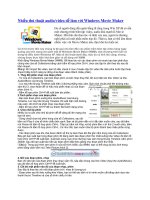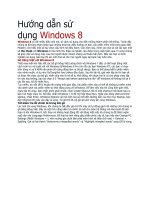Hướng dẫn sử dụng windows, microsoft office, internet
Bạn đang xem bản rút gọn của tài liệu. Xem và tải ngay bản đầy đủ của tài liệu tại đây (9.38 MB, 102 trang )
H O À N G CAO M IN H C Ư Ờ N G
Hướng dẫn sử dụng
WINDOWS,
MICROSOFT OFFICE,
INTERNET
NHÀ XUẤT BẢN KHOA HỌC VÀ KỸ THUẬT
Hà Nôi
Tác giả
Chịu trách nhiệm xuất bản
HOÀNG CAO MINH CƯỜNG
PGS. TS. TÒ ĐẢNG HẦl
Biên tập
ThS, NGUYỄN HUY TIẾN
Sửa bài
QUANG HUY
Trinh bày bìa
HƯƠNG LAN
NHÀ XUẤT BẢN KHOA HỌC VÀ KỸ THUẬT
70 TRẦN HƯNG ĐẠO
- h Ẩ n ộ* i
«
6 0 -6 T 7 .3
1 2 3 -1 7 0 -0 1
K H K T -0 1
In Ị500 cuốn khuôn khổ 16x24 cm, tại Xưởng in NXB Vàn hóa Dãn tộc
Giấy phép xuất bản số: 123-170-4/8/2001
In xong và nộp lưu chiểu Quý IV/2001
LỜ I N Ó I Đ Ầ U
N gày nay, tin học đã trở thành một cônq cụ hữu dụng và không th ể
thiẨu trong mọi lĩnh vực hoạt động. Do vậy, đ ể phần nào giúp bạn đọc
riắni vững và hiểu sâu về một s ố ứng dụng trong tin họCy chúng tôi biên
soạn cuốn sách “H ư ớ n g d ầ n sử d ụ n g WINDOWS, M ICRO SO FT
O F F IC E , IN T E R N E T ”.
Cuốn sách gồm 4 phần:
Phần I
: S ử d ụ n g W in d o w s 9 ^
Phần II
: Giới t h i ệ u M ic ro so ft O ffice 95/97
Phần III : Giới t h i ệ u về I n t e r n e t , I n t r a n e t v à c á c t r i n h d u y ê t
W eb
Phần IV : Tạo t r a n g W eb b ằ n g F r o n t p a g e E x p re s s
Hy vọng rằng cuốn sách sẽ thực sự hữu ích đôì với bạn đọc là c.áũ bộ
và (lông chức đa n g làm việc trong các cơ quan nhà nướCy những học sinh,
Fĩinh viên đang theo học tại các trường không chuyên về tin học
NGƯỜI BIÊN SOẠN
MỤC LỤC
P h ầ n I. Sử d ụng W indows 9.X
I.. Giới th iệ u
qua cá c th à n h
p h ần
7
cơ bản củ a m áy tín h 7
A. Phần cứng
7
B. Phần mềm
11
c. Quy trìn h khởi động máy
13
III. Giới th iê u h ê đ iề u h à n h W indows 9.X
•
14
•
A. Sơ lược về lịch sử hệ điều hành
14
B. Những khác n h a u chính của Windows 9.X so
vối Windows 3.X
15
LII.
Sử d ụ n g h ệ
th ố n g đ iều
hành
W indows 9.X
18
A. Khởi động Windows 9.X
18
B. Thoát khỏi Windows 9.X
20
c. Sử dụng m àn hình nền của Windows 9.X
22
D. Hệ thống trợ giúp (Help)
82
E. Tìm kiếm trên máy tính
83
G. Lám việc với chương trình ứng
dụng
84
H. Làm việc với tệp tin
86
I. Làm việc với cửa sổ
88
K. Các tiện ích trong Windows
9.X
90
L. Sử dụng Windows Explorer
92
a. Làm việc với chương trình Windows Explorer
92
b. Quản lý thư mục, tệp tin và đĩa bằng chương trìn h
Windows Explorer
96
P h ầ n II. G iỏi th iệ u MICROSOFT OFFICE 95/97
103
I. Đăc
tín h ưu v iê■ t củ a O ffice 95/97
•
103
II. Sử d ụ n g O ffice A ssista n t
105
III. M icrosoft W ord 95/97
106
A. Giới thiệu
106
B. Các thao tác với văn bản
109
6____________________________________________________________________ M Ụ C lẪTC
c . Định dạng tái liệu
Lll
D. Chèn bảng biểu và các đối tượng
120
E. In ấn
127
F. Tạo ra một tra n g Web bằng Word 95/97
128
IV. Giới th iê u E x cel 95/97
l.‘ỈO
A. Giới thiệu
liỉO
B. Các thao tác với bảng tín h
134
c . Định dạng dữ liệu trên bảng tỉn h
140
D. Vẽ đồ thị
143
E. Sắp xếp dđ liệu
145
F. In ấn
147
G. Cơ sở dữ liệu trê n bảng, tính
149
H. Tính năng mới của Excel 95/97
153
V. M icrosoft P o w e rP o in t
155
A. Giới thiệu PowerPoint 95/97
155
B. Làm việc với một phiên trìn h báy
157
c. Tạo tran g Web tử phiên trìn h diễn PowerPoint
165
P h ầ n III. G iới th iệ u v ề INTERNET,
INTRANET và cá c tr ìn h d u y ệ t WEB
1Q8
A. Giới thiệu về INTERNET, INTRANET
168
B. Hướng dẫn khai thác một số dịch vụ trên INTERNET
178
c . Các trình duyệt
214
P h ầ n IV. T ạo tr a n g WEB b ằ n g
FRONTPAGE EX PR ESS
219
I. Tạo một tran g WEB đơn giản nhờ MICROSOFT OFFICE
219
II. Tạo tran g WEB ban đầu b ằng FRONTPAGE EXPRESS
219
III. Tạo các nối kết
225
IV. Bổ sung kiểu dáng vào các tra n g
229
V. Tạo biểu bảng
236
VI. Ngôn ngữ HTML
241
Phần I
SỬ D Ụ N G W INDOW 9.x
•
I. GIỚI THIỆU QUA CÁC THÀNH PHẦn
cơ b ả n c ủ a m áy t ín h
N gày nay, máy tính được sử dụng rộng rãi trong công việc h àn g
ngày của mỗi người. Tuy nhiên, để thực sự làm chủ được chiếc m áy
1tính, chúng ta cần phải biết một số khái niệm cơ bản về máy tính.
Để cho một máy tính có thể hoạt động được, cần phải có cả p hần
cứng và phần mềm của một chiếc máy tính.
A. PHẦN CỨNG
P h ầ n cứng trong máy tín h là khái niệm chỉ tới các th àn h ph ần
vật ch ấ t của máy tính. Dựa vào chức năng, người ta chia các bộ phận
của m áy tính th á n h ba khối: khối nhập - xuất; khối nhớ (bộ nhớ trong,
bộ nhớ ngoái) và khối xử lý.
1. K hối x u ấ t - n h ập
a. T h iết b ị nh ập
Bán phím (keyboard): Có nhiều loại thiết bị để đưa thông tin vào
m áy tính, nhưng cơ bản, quan trọng nhất là bàn phím, vì đây lá
phương tiện giao tiếp trực tiếp giữa người sử dụng vá m áy tính. Qua
b à n phím, người sử dụng có th ể đưa trực tiếp thông tin, m ệnh lệnh
vào máy tính
Có 2 loại bàn phím chủ yếu; loại 101 phim và 104 phím (do có
th ê m 3 phím với chức năn g đặc biệt để gọi những thực đơn (menu)
cơ b ả n bằng bán phím). Tương tự như bán phím máy đán h chữ, trên
b à n phím còn có các phím chữ cái, chữ số vá các ký tự đặc biệt. Ngoài
ra , bân phím còn có các phím chức năng dùng để phục vụ cho các
8
__________________________________________SỬ DỤNG WINDOW &.X
chức năng đặc biệt được gán sẵn cho tủ n g phím , tủy theo chế độ sử
dụng.
Ngoài bàn phím, còn có các th iế t bị khác như: chuột (mouse), m áy
q u ét (scanner), b ú t quang,...
b. Thiết bi x u ấ t
Mán hình (display, monitor hay screen): C ũng giống như b à n
phím, đây lá th iết bị x u ất cơ bản, quan trọ n g n h ấ t vì đây là phương
tiện giao tiếp trực tiếp giứa người sử dụng và m áy tính. Có hai loại
khác nhau:
- Màn hình đơn sắc (monochrome): Chỉ có 2 m àu lá máu nền vá
m àu của ký tự.
- Màn hình m áu (color): có th ể sử dụng màu. Ví dụ; m àn h ìn h
EGA có 16 màu; m án hình VGA có 256 màu; m án hình SVGA có
nhiều m áu hơn.
Màn hình có thể sử dụng ở chế độ văn bản hoặc chế độ đồ họa
nếu có vỉ đồ hoạ. Ngày nay, đa số m áy tín h có m án hình m àu với vỉ
đồ hoạ.
Ngoài ra, còn có các thiết bị x u ấ t khác như: riìáy in (printer)
m áy vẽ (plotter),...
2. Khối nhớ
Khối nhớ dùng để lưu chữ các chương trình vá dữ liệu. Khối nhớ
bao gồm hai bộ phận: bộ nhớ trong vá bộ nhớ ngoái.
a. Bộ n h ớ tron g
Bộ nhớ trong còn được gọi là bộ nhớ chính (main memory), gồm
hai phần:
- ROM (Read Only Memory): Là vùng nhớ chứa thông tin do nơi
sản xu ất m áy tính ghi váo m ột lần duy n h ấ t khi chế tạo. Khi sử
dụng, nó chỉ cho phép đọc dứ liệu ghi tử ROM ra mà không cho phép
ghi dữ liệu váo. Khi t ắ t nguồn điện, thông tin trong ROM không bị
m â t đi. Bên trong ROM thưòng chứa các chương trình cơ bản điều
kh iển nhập/xuất có tên là ROM-BIOS (Read Only Memory - Basic
' WINDOWS - MICROSOFT OFFICE - INTERNET_____________________
9
In p it O utput System). S au này người ta cải tiến để đưa các PROM
và 3PR0M. Tuy nhiên, tủ góc độ người sử dụng, ta không cần phải
trình và dữ liệu của người sử dụng. Có thể đọc dữ liệu tử RAM vá
ghi dữ liệu lên RAM. Khi mối bật máy, thông tin trong RAM coi như
rỗng. Nếu đang làm việc má m ất nguồn điện cung cấp thì thông tin
trong RAM bị xóa. Vì vậy, các thông tin sử dụng nhiều lần cần phải
lưu trữ trên một phương tiện mang tính vĩnh cửu khác như: đĩa tủ,
băng tử,... RAM càng lớn thì càng có khả năng xử lý nhiều chương
trình và dữ liệu, đặc biệt với các dữ liệu đồ họa càng cần nhiều RAM.
b. B ộ n h ớ n goài
Bộ nhớ ngoài hay còn gọi là hay bộ nhớ phụ, dùng để lưu các
chương trìn h hay dữ liệu người sử dụng cần lưu trữ, nó có dung lượng
h ầ u như không hạn chế, có thể đọc/ghi thường xuyên lên bộ nhớ ngoài
và thông tin không bị m ấ t đi khi tắ t máy. Tốc độ truy x u ất của bộ
nhớ ngoài chậm hơn RAM. Bộ nhố ngoài thường dùng là đĩa mềm và
đĩa cứng.
-
Đĩa mềm (floppy disk): Là đĩa tròn bằng nhự a có phủ chất m ang
tử tính, có vỏ bọc hình vuông bằng nhựa. Loại thông dụng hiện đang
sử dụng lá đĩa có kích thước 3,5 inch với dung lượng 1,44 MB. Để dễ
d á n g đọc/ghi thông tin lên đĩa, các đĩa tử được phân t h ả n h các
m ặt/rãnh/trụ/liên cung. Mỗi đĩa mềm có 2 m ặt (side), mỗi m ặ t có một
đầu từ (head) để đọc/ghi thông tin, được đánh số 0 và 1. Mỗi m ặ t của
đĩa được chia th ành các đường tròn đồng tâm được gọi là rã n h (track).
H ai rãn h với củng khoảng cách tới tâm (tức nằm trên củng m ột hình
chiếu đứng) trên hai m ặt tạo thành một trụ (cylinder). Một đĩa mềm
m ậ t độ kép có 40 trụ, m ật độ cao (hiện đang sử dụng phổ biến) có
80 trụ). Mỗi rãnh lại được chia thánh các phần bằng nhau, mỗi phần
là một cung (sector). Sô cung trên một rãnh th ay đổi tuỳ theo loại
đĩa, nhưng với củng một loại đĩa, thì mọi rã n h đều có số cung như
nh au . Thông thường, một cung chứa được 512 byte (hay 0,5 KS) thông
10
s ử DỤNG WINDOW 9.x
tin. Hệ điều hành DOS hoặc Windows sẽ chịu trách nhiệm cấp p h át
không gian đĩa để ghi/đọc thông tin cho tệp theo tử n g liê n cung
(cluster) thông qua bảng phân bố tệp FAT (File Allocation Table). Đối
với đĩa mềm, một liên cung bằng 1 cung.
- Đĩa cứng (hard disk): Lá một chồng nhiều đãi có cấu t r ú c và tổ
chức như đĩa mềm, được đ ặt trong hộp kín và thường lắp co định
(cứng) trong máy. Tốc độ ghi/đọc thông tin trên đĩa cứng n h a n h hơn
nhiều lần so với đĩa mềm. Đối với đĩa cứng, một liên cung b ằ n g 2, 4,
8, 16, thậm chí 32 cung tuỳ theo dung lượng đĩa cứng là nhỏ hơn
hoặc bằng 128 MB, 256 MB, 512 MB, 1 GB hay 2 GB (với b ả n g FAT
16). Với những đĩa cứng có dung lượng 512 MB trở lên, có hai loại
bảng phân bố tệp; FAT 16 và FAT 32, trong đó FAT 32 chỉ mới đưỢc
sử dụng trong hệ điều h á n h Windows 9.X Irở lên, má chủ yếu trong
Windows 98, để quản lý được đĩa cứng với dung lượng ngày cáng lớn
hơn trước rấ t nhiều. Nếu dủng bảng FAT 32 có thể giảm kích thước
liên cung xuống nhiều, chỉ còn bằng 4 cung. Liên cung với kích thước
8 cung lá cho các đĩa có dung lượng 8-16 GB, 16 cung cho các đĩa có
dung lượng 16-32 GB và 32 cung cho các đĩa có dung lượng tử 32 GB
trở lên. Nếu đĩa cứng có kích thước tử 3 GB trở lên, bảng F'AT 16
không quản lý được.
- ô đĩa (drive); Một m áy tính có thể có 1 hoặc 2 ổ đĩa mềm, đưỢc
tư n g ứng đặt trên quy ước lá A và B, có thể đọc các đìa có củng kích
thước với dung lượng nhỏ hơn hoặc bằng dung lượng cho phép của ổ.
Một máy tính có thể không có hoặc có nhiều ổ đĩa cứng. Một ổ đ'ĩa
cứng vật lý có thể chia logic (tức lá theo khái niệm) th à n h nhiều ổ
đĩa, tuỳ theo nhu cầu của người sử dụng. Các ổ đĩa cứng được đ ặ t
tên từ chữ c trở đi, tức là c , D, E,...
- ô CD-ROM: Hiện nay, ổ đĩa CD-ROM đã trở nên phổ dụng.
T hiết bị náy có 2 loại: Loại chỉ đọc hoặc loại ghi/đọc. 0 này có ten
tiếp theo tên ổ đĩa cứng cuối củng của máy.
c,
K h ố i x ử lý
Khối xử lý gồm một khối đơn n h ấ t gọi là đơn vị xử lý trung tâm
(CPU - Central Processing Unit), thường được gọi là bộ xử lý tru n g
W INDOW S - M ICROSOFT OFFICE - INTERNET
11
lam , lá bộ phân qu an trọng nhất của một máy tính. Nó thực hiện các
lệnh củ a các chương trìn h bên trong bộ nhớ trong, điều khiển và phối
hợp t ấ t cả các bộ p h ận của máy tính. Nó được đ ặt trong một con vi
m ạch được gọi là bộ vi xử lý, được cải tiến liên tục nhiều thế hệ, ví
dụ n h ư Intel 80286, 80386, 80486, 80586, Pentium II, Pentium III,
... để trở nên ngày càng nhanh vá mạnh.
C PU có h ai bộ ph ận chính: khối tính toán vá khối điều khiển:
- Khối tín h toán số học và logic (ALU - Arithmetic-Logic Unit):
Mọi th ao tác xử lý thông tin của hệ thống được hiện tại khối này,
bao gồm các phép tín h số học như cộng, trủ, nhân, chia...; các phép
tín h logic; các phép tính so sánh;...
- Khối điều khiển (C ư - Control Unit): Quyết định dãy thao tác
cần phải làm đối với hệ thống bằng cách tạo ra các tín hiệu điều
khiển công việc.
B. PHẦN MỀM
P h ần mềm lá khái niệm chỉ tấ t cả các chương trìn h tra n g bị cho
m áy tính, để m áy tín h có thể nhận lệnh tử người sử dụng và thực
hiện đúng theo ý muốn của người sử dụng.
Người ta lại chia phầm mềm thành ba phần khác nh au theo vai
trò của chúng đối với máy tính, đó là: phần mềm hệ thống, ngôn ngữ
lập trình và ph ần mềm ứng dụng.
1. P h ầ n m ềm h ệ th ố n g
Là những chương trình dùng để khởi động hệ máy tính và tạo
môi trường để người sử dụng máy tính theo ý mình một cách tiện lợi
và có hiệu quả. Phần mềm hệ thống quan trọng n h ấ t là "Hệ điều
hành". Với sự phát triển của các hệ máy tính, nhiều môi trường làm
việc đa năng đã được tạo lập lám cho ngưdi sử dụng có điều kiện
kha. thác triệ t để kh ả năng tiềm tàng của công cụ máy tính, ví dụ
như môi trường Windows.
điều hán h lá những chương trình cơ bản, tối thiểu n h ấ t cung
cấp cho máy tính khả năng tiếp nhận, hiểu và xử lý các lện h của
12
SỬ DỤNG W INDOW 9.x
người sử dụng đưa ra tử bàn phím và con chuột. Đó chính là ph ần
mềm cung cấp "bộ não" cho m áy tính. Một hệ điều h à n h là m ột chương
trìn h lám việc như một giao diện giữa người sử dụng m áy tín h với
phần cứng máy tính. Mục đích của hệ điều h àn h là cung cấp Iiiột môi
trường làm việc, trong đó ngilời sử dụng máy có thể thực h iện các
chương trình. Không có hệ điều hành, máy tính không thể phục vụ
người sử dụng. Hệ điều hành thực hiện một số nhiệm vụ cơ bản sau:
- Khởi động máy;
- Quản lý, phân phối và thu hồi bộ nhớ. Ví dụ, mỗi khi ta đ ặ t
hoặc lưu dữ liệu, ta không cần chỉ ra chi tiết địa chỉ bộ nhớ, chính
hệ điều hành làm giúp ta công việc này. Mỗi khi ta loại bỏ một dữ
liệu, hệ điều hành giúp ta giải phóng bộ nhớ cho các nhu cầu tiếp
theo;
- Điều khiển việc thực thi các chương trình;
- Quản lý các th iết bị x u ất - nhập;
- Quản lý thông tin váo/ra.
Có nhiều hệ điều hành khác nhau, ví dụ như UNIX, OS/2, MacOS,
MS-DOS, WINDOWS,... Theo thời gian, các hệ điều hành được nhà
sản x u ất cải tiến dần, tạo nên nhiều phiên bản khác nhau. Việc lựa
chọn hệ điều hành cho phủ hợp lá tuỳ theo nhu cầu sử dụng. Hệ điều
h à n h được dùng phổ biến n h ấ t ở nước ta lá MS-DOS và WINDOWS
vì chúng đơn giản, người sử dụng dễ làm chủ.
2. N gôn ngữ lập trìn h
Ngôn ngữ lập trình là loại chương trình đặc biệt, thực hiện chủ
yếu hai loại chức năng:
- Tạo môi trường cho người sử dụng có thể viết ra các câu lệnh
th à n h một chương trìn h để giải quyết một công việc, một bài toán cụ
th ể náo đó.
- Làm cho máy tính hiểu và thực hiện chương trìn h của ng^ời
sử dụng.
Có 3 loại ngôn ngứ lập trình, được phân chia theo mức đô chtyên
sâu của công việc lập trình, đó lá: ngôn ngữ máy, hỢp ngữ và r.gôn
W IN D O W S - MICROSOFT OFFICE - INTERNET
13
mgữ bậc cao. Trong đó, ngôn ngđ máy là mức sâu nhất, và ngôn ngữ
loậc cao là mức gần như ngôn ngứ thông dụng tiếng Anh. Ngày nay,
ccó m ộ t số ngôn ngữ bậc cao hay được sử dụng trong lập trìn h như:
]Foxpro (dùng trong DOS hoặc trong Windows), Visual Basic, c , C++,...
3. P h ầ n m ềm ứ n g dụng
P h ầ n mềm ứng dụng lả các chương trình dùng để phục vụ cho
imục đích cụ thể của người sử dụng. Chúng cũng được chia th á n h hai
lloại chính:
a. Các chương trình phục vụ công việc văn phòng. V í dụ, các
Ichương trìn h trong bộ MS-Offĩce bao gồm Excel, Word, PowerPoint,...
b. Các h ệ quản tr ị cơ sở d ữ liệu
Cơ sở dứ liệu là một hệ thống dữ liệu có tổ chức nhằm phục vụ
cho nhiều mục đích sử dụng khác nhau. Cơ sở dữ liệu có tổ chức hợp
lý, khoa học, lớn, chi tiết, sẽ phục vụ đắc lực hơn vá giảm bớt công
sức nhập dữ liệu cho nhiều người sử dụng và đảm bảo tính thống
n h ấ t và chính xác của dữ liệu.
Các hệ quản trị cơ sở dữ liệu lá những chương trìn h chuyên dụng
được thiết kế để có thể lám được nhứng công việc sau:
- Có thể sửa đổi, cập nhật, bổ sung vá quản lý dữ liệu dễ dàng;
- Có thể xử lý lựa chọn, tìm kiếm, sắp xếp dữ liệu theo yêu cầu
để lập th à n h các bảng biểu thống kê, tổng hợp để đưa ra in th á n h
các báo cáo theo yêu cầu.
c. QUY TRÌNH KHỞI ĐỘNG CỦA MÁY TÍNH
Có thể sơ bộ phân quá trìn h khởi động của máy tính khi b ậ t m áy
theo các bước sau:
1. M áy tự đ ộ n g đọc hệ th ố n g chư ơng t r ì n h BIOS (B a sic
InputyOutput System - hệ thống vào ra cơ sử) tử một bộ nhớ đặc biệt
lá ROM (Read-Only Memory - bộ nhớ đọc).
2. Chương trìn h BIOS sẽ tiến hành kiểm tra bộ vi xử lý, đọc
thông tin tử chip CMOS là một chip đặc biệt, dùng làm đồng hồ thòi
gian thực gắn trên vỉ mạch chính và đồng thời được dùng để lưu trữ
14
SỬ DỤNG WINDOW 9.x
thông tin về cấu hình cơ sở của hệ thống, bao gồm các thông tin về
dung lượng bộ nhớ đã lắp đặt, chủng loại ổ cứng và ổ mềm, vá các
thông số cần th iết khác. Các thông tin này khi t ắ t m áy điện m áy tính
van được nuôi dưỡng nhờ một pin đặc biệt, gọi lá pin CMOS.
3. Tiếp theo, dựa váo các thông số trên, máy tính thực hiện kiểm
tra bộ nhớ, kiểm tra tửng th iết bị thể hiện qua các đèn báo ở bàn
phím và các ổ đĩa sáng nhấp nháy vá máy in (nếu có) sẽ được khởi
động lại.
4. Cuối củng, máy tính sẽ tìm đến đọc cuog tử mồi đầu tiên (boot
sector) của ổ đĩa để bắt đầu tiến hàn h tải hệ điều h án h váo, theo thứ
tự ổ đĩa khởi động đã được đặt.
Sau khi tả i xong hệ điều hành, m áy tính đã sẵn sàng cho ngưòi
sử dujig làm việc.
II. GIỚI THIỆU HỆ Đ lỀ u HÀNH WINDOWS 9.X
A. Sơ LƯỢC VỀ LỊCH s ử HỆ ĐíỀU HÀNH
Để sử dụng máy tính, không thể không có những hiểu biết tối
thiểu về hệ điều hánh.
Ngay từ khi mới b ắt đầu xuất hiện máy vi tính vào cuối những
năm 70, đã có nhiều loại hệ điều hành khác nhau. Điều này đã gây
nên khó khăn khi trao đổi thông tin giữa các máy tính.
Vào đầu năm 1981, đã xuất hiện hệ điều h àn h MS-DOS. Đây lá
hệ điều h ành của Công ty IBM thuê hãng Microsoft (khi đó còn rấ t
nhỏ) viết để dùng cho các máy tính cá nhân, hay còn gọi là m áy vi
tính của công ty bán ra. Vì Công ty IBM lúc đó là một công ty máy
tính h àn g đầu r ấ t có uy tín, lại sản x u ất số lượng máy tính lớn nhất,
nên hệ điều hàn h của công ty này đã trở th á n h tiêu chuẩn để t ấ t cả
các m áy khác phải tự làm cho titơng thích để có thể trao đổi thông
tin được. Dần dần, hệ điều h ành náy đã trở th ả n h phổ biến vá được
sử dụng như một hệ điều h án h chuẩn cho mọi máy tính.
MS-DOS lả một hệ điều hánh hoạt động thông qua các ỉệnh. Ngiíời
sử dụng phải đưa vào các câu lệnh, các biến theo đúng cú pháp câu
lệnh thì máy mới thực hiện. Chỉ cần người sử dụng gõ sai hoặc thiếu
WINDOWS - MICROSOFT OFFICE - INTERNET
15
một ký tự, câu lệnh đó đã trở thàn h sai và máy tính không thể hiểu
được, vá t ấ t nhiên là lệnh không được thực hiện. Ngoài ra, MS-DOS
còn có những hạn chế khi phải quản lý bộ nhớ có kích thước lớn.
Tuy đòi hỏi k h ắ t khe ở người sử dụng, nhưng hệ điều hành này
lại có lợi thế là nó có thể chạy trên các máy có cấu hình rấ t thấp, ít
tốn tài nguyên bộ nhớ. Sau này, với sự p h át triển của công nghệ
thông tin, ngưòi ta có các hệ điều hàn h Windows dễ sử dụng và thân
thiện hơn với người sử dụng, nhưng nó lại có yếu điểm là đòi hỏi máy
phải có một cấu hình chuẩn tối thiểu náo đó, so với DOS là phải
m ạnh hơn nhiều. Hiện tại, các hệ điều hàn h được sử dụng phổ biến
là Windows 3.X vá Windows 9.X. Hệ điều h àn h Windows 2000 đã được
đưa ra giới thiệu, nhưng vẫn chưa phổ dụng, vì giá m ua hệ điều hành
náy còn cao.
Cuốn sách này chủ yếu sẽ đề cập tới hệ điều hành Window 9.X,
vì hệ điều hánh Windows 9.X hiện nay đang là phổ biến. Do vẫn còn
nhiều người đang sử dụng hệ điều hàn h 3.X, nên trước khi đi váo chi
tiết cách sử dụng cơ bản Windows 9.X, chúng tôi sẽ nêu qua những
gì lả mới và những gì là khác giữa Windows 9.X với Windows 3.X.
Windows 9.x gồm hai loại: Windows 95 và Windows 98. v ề cơ bản
hai loại này giống nhau, phần khác chủ yếu giữa Windows 98 so với
Windows 95 lá có liên quan tới tính năng dễ sử dụng, khả năng tìm
kiếm m ạnh hơn, dễ dàng nối kết Internet và khả năng tích hỢp web.
B.
NHỮNG KHÁC NHAU CHÍNH CỦA WINDOWS 9.X so VỚI
WINDOWS 3.X
1. C ác tín h n ă n g m ới củ a W indow s 9.X
a. G iao d iện
m ới
#
Trong Windows 3.X, sử dụng giao diện cửa sổ còn trong Windows
9.X sử dụng n ú t star vá th an h công việc (Taskbar). Khi nháy vòa n ú t
S tar, một thực đơn sẽ x uất hiện để ta có thể n h an h chóng mở một
chương trìn h , tìm kiếm tài liệu và sử dụng các công cụ của hệ thống.
T h an h công việc sử dụhg để chuyển giữa các chương trìn h một cách
dễ d án g tương tự như chuyển kênh truyền hình.
16
SỬ DỤNG WINDOW 9.x
b. Window Explorer
Là một công cụ tương tự như File M anager trong Windows 3.x
nhưng m ạnh hơn nhiều, được sử dụng để duyệt và quản lý tệp, thư
mục, ổ đĩa và nối kết mạng. Từ "folder" trong Windows 9.X sử dụng
thay cho tử "directory" của Windows 3.X để chỉ thư mục.
c. Tên tệp dài
Windows 9.X hỗ trợ tên tệp có thể dài tới 255 ký tự, vì thế quy
tắc đ ặt tên tệp đã được nới rộng ra r ấ t nhiều, làm dễ dáng cho việc
tổ chức, quản lý và tìm kiếm tệp.
d. Khả năng tương thức phần cứng Plug and Play (Cắm và Chạy)
Có thể chỉ đơn giản là cắm phần cứng dạng Plug and Play vào
máy. Khi b ật máy, Windows sẽ tự động n h ận biết và lập th iết bị đ ặt
cho các th iế t bị phần cứng.
e. Đa nhiệm ở chế độ 32 bít: Củng một lúc có thể thực hiện nhiều
chương trìn h nhanh hơn.
f. N â n g cao h ỗ trỢ trò chơi và đa phương tiện
g. Các kh ả n ăng h ỗ trợ n h ữ n g hoạt động trong m ạ n g n h ư điện
tử, các dịch vụ trực tuyến,...
2. T hay đổi ch ứ c n ă n g tro n g W indow s
9 .X
so với W indow s
3 .X
a. Program M anager
Màn hình nền và n ú t S ta rt thay thế cho chức năng Program
M anager dùng làm điểm xuất p h át cho h ầ u h ế t các công việc của
Windows. N ú t S ta rt có thể được sử dụng b ấ t kỳ lúc náo để khởi động
chương trình, mở tái liệu, sửa đổi theo sở thích các th iết đ ặ t hệ thống,
vào chức năng Help (trợ giúp) và tìm kiếm các khoản mục. Việc này
có thể làm m á không phụ thuộc vào việc hiện có bao nhiêu chương
trìn h ứng dụng đang chạy.
b. L ệnh Run
Lệnh Run vẫn còn có thể sử dụng để khởi động các chương trình,
mở các th u mục và nối kết các nguồn lực của Inạng. Lệnh Run đưỢc
đ ặ t trong thực đơn Start. Để sử dụng lệnh Run, cần phải:
WINDOWS - MICROSOFT OFFICE - INTERNET
17
- N háy con trỏ chuột vào n ú t Start, sau đó nháy vào Run. Hộp
thoại Run sẽ mở ra;
- Đ ánh vào tên chương trìn h với đường dẫn đầy đủ, sau đó nháy
vào n ú t OK.
Có thể sử dụng n ú t Browse để tìm đến nơi để chương trìn h thay
cho việc phải đánh đưòng dẫn váo.
c.
F ile M an ager
Các công việc được thực hiện trong File M anager như sao chép
và đặt lại tên tệp, xóa hoặc di chuyển tệp,... sẽ có thể được thực hiện
trong m án hình nền hoặc trong Windows Explore. Windows Explorer
sẽ hiện t ấ t cả các ổ đĩa trong một cửa sổ.
Để mở Windows Explorer, cần thực hiện:
- N háy con trỏ chuột vào n ú t Start, sau đó nháy vào Progra.iis;
- N háy vào Windows Explorer.
d. C o n tro l P a n el
Có thể thay đổi mọi th iế t đ ặt cho phần cứng và phần mềm của
máy tính, kể tử thêm chương trìn h và phông chữ tới việc sửa đổi theo
sở thích m án hình nền bằng Control Panel. Để mở Control Panel, cần
phải:
- N háy con trỏ chuột vào n ú t Star, sau đó nháy Settings;
- N háy vào Contron Panel.
e. P r in t M an ager
Mở P rin t M anager để cài đ ặt một m áy in hoặc kiểm tra tình
trạn g của các tài liệu đang được in. Để mở P rin t Manager, tiến hành
các bước sau:
- N háy con trỏ chuột vào n ú t Start, saxr đú xiháy váo Settings;
“ tJAi Hcr ò ơ o í ; 'S-' A \
Nháy vào Printers.
TRÌlNGTÃMT'iSNuTiNT I K '
-
f. D ấ u n h ắ c M S -D O S
(.j,, y 'J '(}() ị ĩ ' ỹ ,
Có thể khởi động các chương trình chạy* t r ẽ n ‘M
S
nhắc lệnh của MS-DOS. Để mở cửa sổ MS-DOS, cần phải:
-
dể
SỬ DỤNG WINDOW 9.x
18
- Nháy con trỏ chuột vào n ú t Start, sau đó nháy vảo Programs;
- Nháy vào MS-DOS Prompt
g. Các n ú t điều k h iển cửa sô
Có thể điều khiển các cửa sổ trong Windows 9.X bằng cách nháy
vảo các n ú t điều khiển đ ặt ở sát phải th a n h tiêu đề của cửa sổ.
C ông d ụ n g
Tên gọi
Nút
Cực tiểu hóa
!
Cực tiểu hóa cửa sổ. Cửa sổ bị cực tiêu hỏa
vẫn ở trạng thái mở, và n ú t tên cửa sổ xuấtl
hiên ở th anh công việc
1
1^
Cực đại hóa
Mở rộng cửa sổ tới kích thước có thể to n h ất
□
Phục hồi
Đưa cửa sổ quay về kích thước trước
xị
Đóng
Đóng cửa sổ (ra khỏi chương trình)
h. C huyên côn g v iệ c
Sử dụng th an h công việc để chuyển giữa các cửa sổ đang mở bằng
cách chỉ cần nháy vào n ú t đại diện cho cửa sổ muốn chuyển tới. Cũng
có thể sử dụng tổ hợp n ú t ALT+TAB như trong Windows 3.X.
III. SỬ DỤNG HỆ THốNG ĐlỀU HÀNH WINDOWS 9.X
Windows 9.x là hệ điều hành 32 bit, kế th ủ a ưu điểm của mòi
trường giao diện đồ họa Windows 3.X, đồng thời được bổ sung thêm
nhiều tiện ích và cải tiến giao diện với người sử dụng như đã nói ỏ
p h ầ n II. 1.
A, KHỞI ĐỘNG WINDOWS 9.X
1. Khởi đ ộ n g b ìn h th ư ởn g
Windows 9.X khởi động không cần thông qua bước giao diện dòng
lệnh DOS như Windows 3.X. Ngay sau khi b ậ t máy, Windows 9.X tự
động được kích hoạt, nắm quyền điều khiển hệ thống và chuyển sang
WINDOWS - MICROSOFT OFFICE - INTERNET
19
giao diện đồ hoạ, làm x uất hiện ngay mán hình nền vá th an h công
việc.
2. K hởi d ộ n g th eo ch ế độ tuỳ chọn
Để khởi động máy tính theo chế độ tuỳ chọn, khi b ật máy hay
khởi động lại (restart) máy tính, ngay lúc trên m àn hình xuất hiện
chữ "Stating Windows 9.x..." hãy ấn phím F8 trên bàn phím. Windows
9.X sẽ hiện bản cho phép chọn 1 trong 8 cách khởi động của Windows
9.X, cụ th ể như sau:
- Normal; Cho phép khởi động Windows 9.X một cách bình thưòng.
- Logged (BOOTLOG. TXT): Cho phép khởi động Windows 9.X
bình thường, đồng thòi tạo ra một tệp văn bản có tên BOOTLOG.TXT
nằm trước th ư mục gốc, ổ c để chưa thông tin về các tệp nạp đúng.
- Safe mode: Khởi động Windows 9.X với cấu hình cơ bản tối th iểu
th ay cho cấu hình đang sử dụng (không thực hiện các tệp Coníĩg.sys
vá Autoexec, bat). Sau khi Windows 9.X khởi động xong, có thể tiến
h à n h th ay đổi, sửa chửa để có được cấu hình đang sử dụng. S au đó
có thể khởi động lại theo cách bình thường để có được m áy tính như
ở trạ n g th á i thường sử dụng.
- Safe mode with network support: Khỏi động Windows 9.x với
cấu h ìn h cơ bản tối thiểu nhưng bao gồm cả nối mạng.
- Step-by-step confirmation: Hiển thị tửng bước lệnh của quá trìn h
khởi động sau dấu nhắc lệnh của MS-DOS. Tại mỗi bước nếu cho
phép hiển thị thực hiện thì n hấn phím Enter, nếu không cho phép
thực h iện thì n h ấn phím ESC. Cách khởi động náy cho phép lựa chọn
các th à n h phần nạp vào trong quá trình khởi động.
- Command prom pt only: Nạp tấ t cả các th à n h p h ần cần th iế t
cho Windows 9.X nhưng không vào chế độ giao diện đồ họa m à hiển
thị dấu nhắc MS-DOS. Có thể thực hiện các lệnh của MS-DOS hoặc
tiếp tục khởi động Windows 9.X bằng cách gõ vào lệnh Win.
- Safe mode command prom pt only: Khởi động Windows 9.x với
cấu h ìn h cơ bản tối thiểu th ay cho cấu hình đ ang sử dụng (không
20
SỬ DỤNG WINDOW 9X
th ự c h iệ n các tệp Coníĩg.sys vá Autoexec.bat) n h ư n g không váo giío
diện đồ họa Windows 9.X
- P revious version of MS-DOS (chỉ có với n hữ ng m áy đã cìi
MS-DOS trước khi cài đ ặ t Windows 9.x): Khởi động máy tín h theo
cấu hình của hệ điều h àn h MS-DOS 16 bit, sử dụng các tệp *.DCS
m á trìn h cài đ ặt Windows 9.X đã đổi tên khi cài đ ặt Windows 9.X.
P hiên b ản MS-DOS là phiên bản đang sử d ụng trước khi cài đảt
Windows 9.X.
Dưới đáy m àn hình hiển thị các tổ hợp phím có thể dùng để tnrc
tiế p m ột lựa chọn, cụ thể là; F5: Safe mode; Shift F5: C om m ard
prom pt và Shift F8: Step-by-step confirmation.
Lựa chọn bằng cách dùng phím con trỏ trê n bàn phím, đưa vùng
sáng tối số m uốn lựa chọn và nhấn Enter.
S au khi khởi động, m án hình sẽ x u ấ t hiện. Thông thường, sau
khi cải đặt, mặc nhiên trê n m àn hình nền sẽ có các biểu tượng sau:
- My Computer: Máy tính của tôi
- Recycle Bin: Thừng rác
N eu m áy tính được nối mạng, sẽ có thêm biểu tượng nối mạng:
- The Network Neighbourhood: H àng xóm m ạng
Ngoái các biểu tượng có sẵn, còn có thể có các biểu tượng do ngưdi
sử d ụng tạo ra về máy in, về các chương trìn h ứng dụng, th ậ m chí
cả các th ư mục hay tệp tin thường dùng đến. Người sử dụng cũng có
th ể th ay đổi m àn hình nền theo sở thích về m àu, phông chữ,...
Khi m án hình nền x u ất hiện là Windows 9.X đã sẵn sàng để soạn
th ảo các tá i liệu, chạy các chương trình ứng dụng...
B. THOÁT KHỎI WINDOWS 9.X
Khi không m uốn làm việc với máy tín h nữ a, tức là khi m uốn t ắ t
máy, n h ấ t th iế t phải th o át khỏi Windows 9.X theo đúng quy trìn h
trước khi t ắ t nguồn điện vào máy, Lý do p h ải làm n hư vậy là vì:
- M áy sẽ nhắc ta cất dữ liệu để trá n h m ấ t thông tin vá đóng mọi
chương trìn h trước khi th o át khỏi Windows 9.X.
WINDOWS - MICROSOFT OFFICE - INTERNET
21
N eu t ắ t m áy không theo quy trình sẽ lám đĩa cứng dử ng đột
ngột, có th ể gây lỗi hỏng trê n đĩa và lám m ấ t các th ô n g tin q u a n
trọng, hoặc lám m ấ t các thông tin về xác lập hệ thống, khiến m áy
không h o ạ t động được bình thưdng.
Quy trìn h th o át khỏi Windows 9.X như sau;
1.Nháy vào n ú t S tart, hoặc nh ất tổ hợp phím Ctrl+Esc, và chọn
n ú t S h u t Down. Hộp thoại S hut Down xuất hiện.
2.
N háy vào n ú t S h u t down the Computer.
3. N háy OK.
Shut Down Windows
sjandby
§hìẦ dowq
...
’ ‘.r, ,
fiestart . f .
Restart in MS-DOS mode
Khi nhìn thấy thông báo "Its now safe to tu rn off your computer"
(bây giờ đã an toán để t ắ t máy tính của bạn), là có th ể t ắ t công tắc
m á y tín h và m àn h ình (Một số máy tính có tính năn g sau khi chọn
n ú t S h u t down the Computer, m áy sẽ tự động n gắt luôn nguồn điện
m à không cần t ắ t b ằn g công tắc của máy, chỉ cần t ắ t điện ở nguồn
b ê n ngoài. Nếu lại n h ấ t vào công tắc của máy tức là đã b ậ t m áy trở
Các tủy chọn còn lại tron g hộp thoại Shut Down để sử dụng cho;
- S tand by: Chuyển m áy tính qua dạng chờ, ít hao n ă n g lượng.
- S h u t down; T hoát khỏi Windows 9.X.
- R estart: Khởi động lại máy tính, nạp lại hệ điều hành.
- R estart in MS-DOS: Khởi động lại máy tín h để chạy ở chế độ
gfiao diện dòng lệnh (chế độ MS-DOS). Muốn khởi động lại Windows
9.X, chỉ cần gõ lại lệnh exit từ dấu nhắc MS-DOS.
22
SỬ DỤNG WINDOW 9.x
Nếu máy đã được nối mạng, trong hộp thoại sẽ có tùy chọn tiứ
tư lá;
- Close all program and log on as a different use: Đóng mọi chương
trìn h vá đăng nhập váo m ạng với m ột tên người sử dụng khác.
Sau khi chọn, phải nháy n ú t OK để xác nhận lựa chọn cho máy
thực hiện. Nếu không muốn chọn tuỳ chọn náo và quay lại làm việc
bình thường, hãy nháy n ú t Cancel.
Đóng chương trìn h khi máy treo:
Điều gì xảy ra khi máy tính của bạn tử chối không chịu lám việc?
Giải pháp duy n h ấ t lá nhẹ nhán g đóng Windows 9.X rồi tá i khởi động
máy. Nếu không cẩn trọng, bạn sẽ đ án h m ất mọi dữ liệu chưa lưu
trên tập đĩa đang làm việc, vá có ngxiy cơ gây hư hại đĩa cứng.
Theo các bước sau để "xử lý" m ột cỗ m áy bướng bỉnh không chịu
hoạt động:
- N hấn CTRL-ALT-DEL. Nếu gặp may, hộp thoại Close Program
sẽ hiển thị.
- N hấn tên của chương trìn h làm treo máy.
- N hấn n ú t E nt Task. Một lần nữa, nếu gặp may, chương trìn h
bạn đang làm việc khi máy bị treo sẽ đóng lại. Lưu mọi tậ p tin mở,
đóng hết mọi chương trình, rồi tái khởi động máy.
- T rư ờ n g hợ p m á y v ẫ n
k h ô n g h o ạ t động, b ạ n lạ i n h ắ n
CTRL-ALT-DEL, may ra m áy sẽ đóng vá tái khởi động.
- Nếu m áy vẫn không hoạt đông, hãy t ắ t công tắc máy.
- Chờ vài p h ú t trước khi b ật lại công tắc máy. Nếu b ậ t máy khi
đĩa chưa ngửng quay, bạn sẽ làm hỏng đĩa cứng.
Khi b ật công tắc máy, Windows 9.X chạy trình tiện ích ScanD isk
để kiểm tr a xem đĩa cứng có bị hư h ại gì không.
c.
SỬ DỤNG MÀN HÌNH NỀN
c ủ a w in d o w s
9.X
1. Các biểu tượng
Có hai loại biểu tượng trên m àn h ìn h nền: Biểu tượng mặc nhiêm
là biểu tượng sẵn có của Windows 9.X vá biểu tượng lệnh t ắ t (S hortcut)
do người sử dụng tạo ra.
WINDOWS - MICROSOFT OFFICE - INTERNET
23
a ia
My C o m p u is r
C h in e s e
P a rtn a r
C o iin e cỉ to Ihe
In te rn e t
-
R e c y c le Bln
M S -D O S
P ro m p t
K now ledge
A d venture
■
' 4-^'^‘
-rJ'■■-■V ’
■'"’IS"
'■
ễ
irU em et
E x p lo rer ,
O utìook
E x p re s s
0 n
S e tu o
M kyosoft
wSetuo
O nBne
S&rvK^es
■,
'
VstaíKXì
M icro so ftl...
’■4
i ..J
'đ ^
•Ặ ễũ
rF
My D o c u m e n t S h o rtc u t to (C ) ■:*'
M icrosoft
O u tlo o k
VCD
P o w e r P la y e r
^ :-.ụ
.
.--y.
^V:'
Màn hình nền với các biêu tượng và thanh công việc
a. C ác biểu tưỢng m ặ c nh iên
Sau khi cài đặt hệ điều h á n h Windows 9.X, trên m ần hình nền
sẽ x u ất hiện ít n h ấ t 2 biểu tượng mặc nhiên là My Computer và
Recycle Bln.
B iểu tượng M y Computer
Biểu tượng này được sử dụng để khảo sá t toàn bộ tà i nguyên của
máy. Khi được kích hoạt (nháy đúp phí trá i chuột - gọi t ắ t là nháy
đ’.ip), cửa sổ My Computer x u ấ t hiện, chứa t ấ t cả các biểu tượng ^ề
tà i nguyên hiện có của máy tính, bao gồm: các ổ đĩa mềm, đĩa cứng,
CD-ROM, Contion Panel (bảng điều khiển được sử dụng để thiết đặt
các thông số cho máy), máy in. Từ cửa sổ này, người sử dụng có thể
xem xét nội dung chi tiết bên trong của từ ng biểu tượng bằng cách
n h áy đúp lên biểu tượng. Cách hoạt động của My Computer cung
tương tií như của Windows Explorer, nhưng không có phần cửa sổ
liệt kê cây thư mục mà chỉ chứa các biểu tượng tái nguyên của máy
24
SỬ DỤNG WINDOV >.x
tính. Khi nháy đúp lên biểu tượng cần làm việc, cửa sổ làm việ: 'ới
biểu tượng này sẽ mở ra.
m ĩs a
ậu
»
I
.................
........ ............................. .
..........■■'■■■■"■■
ị -|*v>
ĩỊ lms^
r^v .:;:..--..........-•••
»■_
%
f lo p p y |ú Ịf 1
(D:)
(C:)
(E:)
%
P rin te rs
C c n ỉr d P a n e l
D ial-U p
N e tw o rk in g
ifes
\
S c h e d u le d
T ask s
jk)
A u d io C D (F:;
ể
l
W e b F o ld e r s
~/ĩ
Cửa sô My Computer
B iêu tưỢng R e c y cle B in
T rong Windows 9.X, k h i xóa (Delete) các tệ p t r ê n đĩa cứ ng,
các tệ p sẽ k hông bị m ấ t h ẳ n m á chỉ bị chuyển tới m ộ t nơi c h ứ a
t ạ m th ờ i, đó lá Recycle Bin, hay cồn gọi lá "T h ủ n g rác". N gư ôi
sứ d ụ n g có th ể d ù n g Recycle Bin để p hục hồi lại các tệ p đã x ó a
(tư ơ ng đương n h ư chức n ă n g U n d elete của MS-DOS). Các b ư ớ c
th ự c h iệ n n h ư sau:
- Nháy đúp vào biểu tượng Recycle Bin;
- Lựa chọn các biểu tượng, tệp hoặc thư mục muốn phục hồi;
- Váo thực đơn File, chọn Restore.
Nếu muốn thực sự xóa h ẳn các tệp này khỏi đĩa cứng và giiải
phóng khoảng trống, thì th a y cho chọn Restore trong thực đơn Filie,
VlifDOWS - MICROSOFT OFFICE - INTERNET
25
h i’ chọn Delete. Chọn Empty Recycle Bin sẽ xóa toàn bộ các tệp hiện
dirg có trong Recycle Bin.
Trong Windows Explorer, Recycle Bin được xem như một thư mục,
đó có thể phục hồi các tệp, biểu tượng chương trình bị xóa bàng
t i £0 tác sao chép giữa các thư mục. Nếu khi xóa muốn tệp bị xóa
]ucn hẳn m á không đưa váo "thủng rác" thì nhấn kèm phím Shift khi
taưc hiên th ao tác Delete.
R e c y c le Bin
Khi cài đ ặ t Windows 9.X, thông số mặc định Recycle Bin là lấy
10% của mỗi ổ đĩa làm vị trí lưu giữ những tập tin bị xóa. Nếu bạn
m uốn xóa hoàn toàn các tập tin náy để giải phóng đĩa thì bạn có thể
chọn lệnh Em pty Recycle Bin tử menu File trong cửa sổ Recycle Bin,
hoặc trong m enu vắn t ắ t khi bấm trỏ chuột bên phải lên biểu tượng
Recycle Bin. Nếu bạn muốn th iết lập lại các thông số của Recycle
B in, bạn phải chọn mục Properties trong menu vắn tắt. Hộp thoại
P ro p erties sẽ x u ấ t hiện cho phép bạn bấm chọn dung lượng trê n ổ
đ ĩa.
- Configure drives independently: Cho phép thiết lập thông số
r i ê n g tủ n g ổ đĩa.
-Use all setting for all drives; Cho phép thiết lập chung cho t ấ t
c â các ổ đĩa.
- Do not move...: Không di chuyển các cập tin bị xóa vào "thủng
irác" này.
-Display delete confirm dialog: Hiển thị dòng nhắc hỏi khi thực
ln:iện xóa tậ p tin.
Recycle Bin sẽ tạo trên mỗi ổ đĩa một th ư mục ẩn có tên là
JRecycled dù n g để lưu trữ các tập tin bị xóa. Bạn cũng có thể vào th ư
lĩmục này để tự xóa các tập tin này khi thấy không cần thiết.